

Por Nathan E. Malpass, Última atualização: November 27, 2018
Ajuda! Recentemente comprei um celular Samsung porque adoro tirar fotos e me disseram que a Samsung era a melhor e tinha a melhor qualidade de fotos que você encontraria em um celular. Mas para minha surpresa, depois de apenas algumas semanas de uso diário para tirar OOTD's e meus momentos com amigos comendo, fazendo compras e saindo, minha câmera simplesmente parou de funcionar! Eu tenho que levar isso de volta para a loja ou há algo que eu possa fazer sozinho antes de ter que dirigir todo o caminho de volta para lá? Eu realmente espero que você possa me ajudar. Qualquer conselho seria muito apreciado. Agradeço antecipadamente e estou cruzando os dedos para que você me escreva de volta com algumas dicas sobre o que posso fazer para que isso funcione novamente. Obrigada!
- Sem dormir no Texas
As pessoas também leram
Simplificando, todos nós nos tornamos fotógrafos. Todos nós temos telefones celulares e somos todos, em sua maioria, viciados em tirar fotos. Não importa onde estamos ou o que estamos fazendo, sempre encontramos uma maneira de documentar nossas experiências de vida através de nossos telefones com câmera.
Seja uma refeição, um amigo com quem estamos passando o dia, uma criança que estamos visitando, um pôr do sol e até catástrofes como inundações ou tempestades.
Mas você já experimentou seu telefone dizendo que sua câmera parou de funcionar? Isso não te deixa maluco? Não importa se é a câmera frontal ou traseira, desde que uma de nossas câmeras pare de funcionar, é um inconveniente com o qual nenhum de nós quer conviver.
Os telefones Android falharam conosco e há várias razões pelas quais isso aconteceu. Às vezes, recebemos um aviso que diz “não é possível conectar à câmera no Android” ou “câmera parada”.
Se isso aconteceu com você, temos certeza de que isso o deixou louco. Mas este artigo está aqui para ajudá-lo a resolver esse problema por conta própria, sem a necessidade de levar seu telefone Android à concessionária mais próxima para repará-lo.
Se você já recebeu uma mensagem de erro informando que sua câmera parou de funcionar, isso indica que surgiu um problema com seu smartphone Android devido ao software ou ao hardware do seu dispositivo. No entanto, na maioria dos casos, o motivo pelo qual isso acontece pode ser corrigido sem muitos problemas.
A maneira como esse erro ocorre ocorre quando você tenta iniciar a câmera pelo aplicativo da câmera do seu Android ou pode acontecer ao tentar iniciar o aplicativo da câmera de um aplicativo de terceiros, como seu mensageiro instantâneo, Facebook Messenger, Viber, What's App , e assim por diante.
Isso acontece quando você recebe uma tela em branco informando que ocorreu um erro e que seu Android não conseguiu se conectar à câmera.
Não há uma razão específica para isso acontecer. Pode ser uma das muitas razões e estamos aqui para ajudá-lo a descobrir qual é esse problema. Aqui está uma pequena lista de algumas dessas possibilidades:
Razão 1: Pouco armazenamento no seu dispositivo Android.
Razão 2: Memória de acesso aleatório baixa ou RAM.
Motivo 3: A câmera é incompatível com o aplicativo que você está usando.
Razão 4: Ter um grande número de aplicativos instalados fez com que sua câmera ficasse muito lenta para ser iniciada.
Razão 5: Uma falha de software técnica ou incorporada.
Razão 6: obstrução de aplicativos de terceiros.
Nesta seção, discutiremos alguns dos métodos de solução de problemas que você pode usar para tentar fazer com que seu telefone com câmera funcione corretamente novamente.
Esses métodos são baseados nas etapas possíveis que você pode executar para encontrar a solução por conta própria. Portanto, se você achar que um método não parece resolver o problema, lembre-se de que você pode seguir em frente e tentar outro método para ver se funciona.
Como dissemos antes, pode ser qualquer motivo que esteja causando o problema, então não custa tentar encontrar o problema para que você encontre a solução.
Antes de começarmos, lembre-se de que é altamente recomendável verificar seu armazenamento para ver se ele está cheio ou quase cheio. Às vezes, liberar algum espaço no seu telefone Android é o suficiente para que sua câmera funcione novamente.
Se você já limpou sua memória e sabe que tem muito espaço livre, siga algumas das etapas abaixo para seguir em frente para consertar a câmera do seu telefone Android.
Passo 1: Reinicie o seu telefone Android.
Este pode e deve ser o primeiro passo que você dá para encontrar o problema, pois muitas vezes resolve o problema imediatamente e faz com que você tire fotos novamente em pouco tempo.
É um método não técnico simples e pode até corrigir o que estava causando o erro em primeiro lugar. Ao reiniciar seu telefone Android, você já está limpando alguma RAM como resultado de desligar aplicativos que estão operando em segundo plano.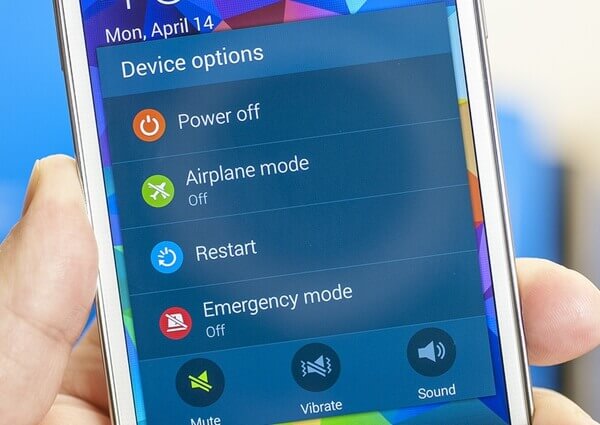
Passo 2: Remova e substitua a bateria do seu celular Android.
Quando você remove a bateria enquanto o telefone ainda está ligado, você está comandando uma reinicialização suave e isso pode fazer com que sua câmera funcione novamente.
No entanto, lembre-se de que esse método funciona apenas em unidades nas quais você pode remover a bateria por conta própria, considerando que nem todos os telefones Android oferecem acesso ou permissão para remover a bateria. Mas isso funciona em algumas ocasiões, então não custa tentar.
Etapa 3: force a interrupção do aplicativo da câmera no seu dispositivo Android.
Ao forçar a parada da câmera no seu Android, você pode estar reparando uma pequena falha de software com a qual o aplicativo da câmera estava tentando lidar. Para forçar a parada de sua câmera, basta seguir estas etapas.
Primeiro, você abre a gaveta de aplicativos ou seleciona suas configurações na tela inicial.
Em segundo lugar, você localiza e seleciona Aplicativos/Gerenciar aplicativos.
Terceiro, role para baixo e procure o aplicativo da câmera encontrado na seção de todos os aplicativos.
Quarto, toque no botão que diz “Force Stop” no próprio aplicativo.
Quinto, reinicie o seu dispositivo Android.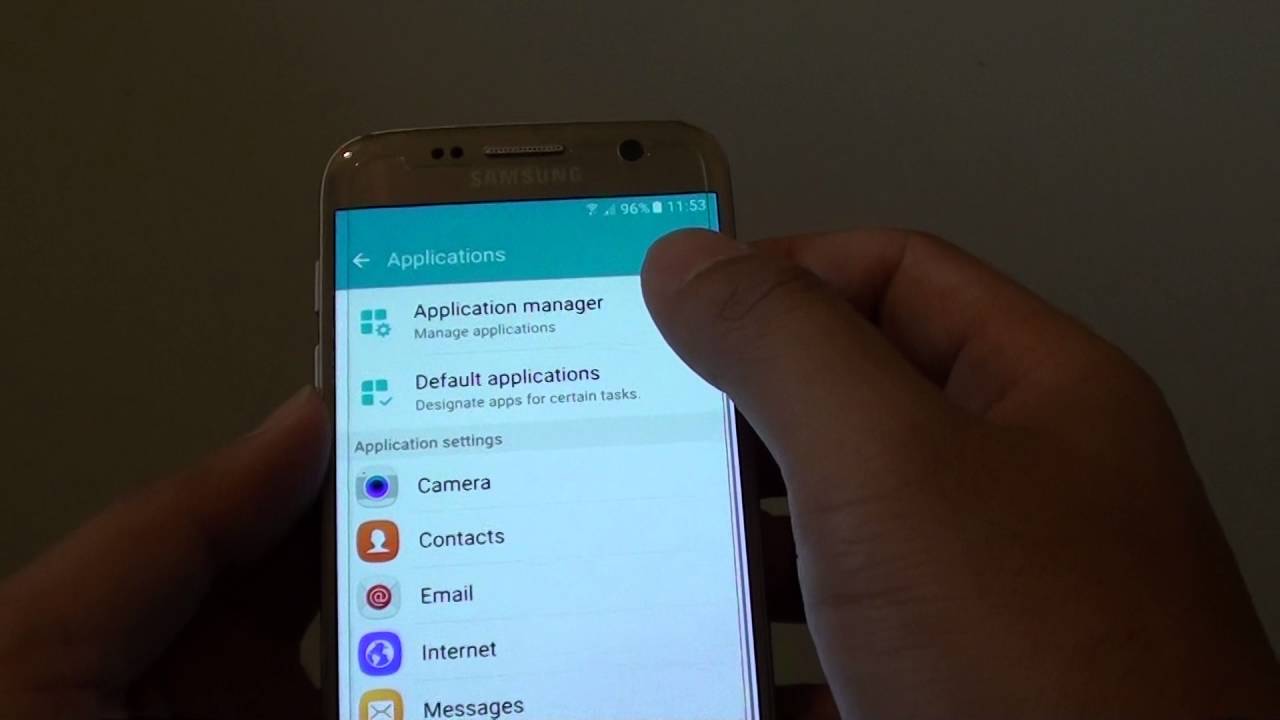
Etapa 4: tente limpar seus dados de aplicativo e cache.
Essa é uma solução comum para vários problemas, incluindo tentar fazer a câmera funcionar novamente. Além disso, é relativamente fácil de fazer por conta própria e você não precisará pedir ajuda a ninguém, mesmo que seja a pessoa menos técnica que conhece.
Os passos são simples, veja abaixo.
Passo 1: Abra o menu de configurações da gaveta de aplicativos no seu dispositivo Android.
Etapa 2: role para baixo até ver a opção chamada Apps ou App Manager. Uma vez encontrado, selecione essa opção e abra a pasta.
Etapa 3: Percorra esse menu até localizar o aplicativo da câmera e clique nele.
Etapa 4: clique na opção que diz permite limpar seus dados em cache
Etapa 5: reinicie seu dispositivo Android.
Neste ponto, lembre-se de que você também excluirá as preferências que pode ter inserido e salvo nas opções do aplicativo. Se isso não for negociável para você e você não quiser que isso seja excluído, você sempre pode fazer backup do seu dispositivo Android antes de fazer isso.
Etapa 5: tente redefinir todas as preferências do aplicativo.
Este é um passo 4 bastante semelhante, mas é uma versão bastante estendida do que você pode fazer para limpar ainda mais seus dados e redefinir sua câmera para suas preferências padrão.
Número 1: acesse suas configurações na gaveta de aplicativos do seu dispositivo Android.
Número 2: Abra seus aplicativos e/ou gerenciador de aplicativos.
Número 3: Procure o prompt que permite visualizar todos os aplicativos.
Número 4: Clique no ícone do menu no canto superior direito da tela.
Número 5: Clique na função que informa que você pode redefinir todas as preferências do aplicativo.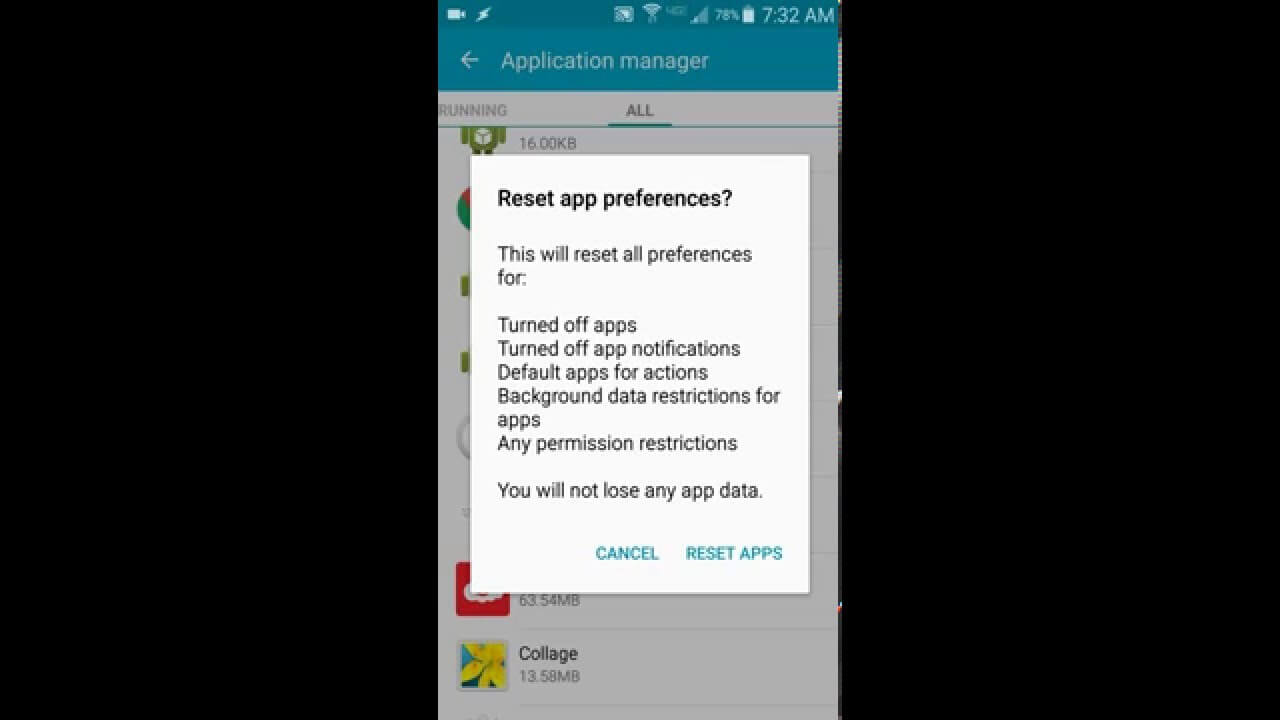
Etapa 6: limpar o cache do Google Services Framework
Isso pode parecer mais intimidante para um usuário que opera sua unidade em sua forma mais simples, mas ainda é bastante simples e pode ser feito por qualquer pessoa. Para isso, basta acessar o menu de configurações, lá você verá que o Google Services Framework sincroniza todos os seus dados e armazena esses dados em seu dispositivo.
No menu de configurações, vá para o gerenciador de aplicativos e selecione tudo. A partir daí, clique na opção Google Services Framework e, em seguida, clique em “Force Stop. Depois de fazer isso, limpe o cache. Isso pode fazer com que sua câmera do Android funcione instantaneamente novamente. Mas lembre-se de reiniciar o telefone novamente antes de tentar iniciar a câmera.
Passo 7: Entre no modo de segurança.
Eu sei o que você está pensando, por que eu tenho que entrar no modo de segurança apenas para ligar minha câmera? Bem, a resposta é bastante simples. Estar no modo de segurança desativará todos os aplicativos de terceiros, um dos quais pode estar fazendo com que sua câmera no seu dispositivo Android não funcione.
Para entrar no modo de segurança, basta manter pressionado o botão liga / desliga no seu dispositivo Android por um longo período de tempo. A partir daí, clique na opção desligar. Um prompt aparecerá onde você poderá clicar no modo de segurança enquanto tenta reiniciar.
Se, no modo de segurança, você perceber que não está mais tendo problemas, seria seguro dizer que o que estava causando o problema é um aplicativo de terceiros. Neste ponto, você pode desinstalar seus aplicativos de terceiros um de cada vez e verificar se sua câmera está funcionando com cada exclusão. Apenas certifique-se de desinstalar os aplicativos que têm acesso à sua câmera, como WhatsApp, Viber, Facebook Messenger, etc.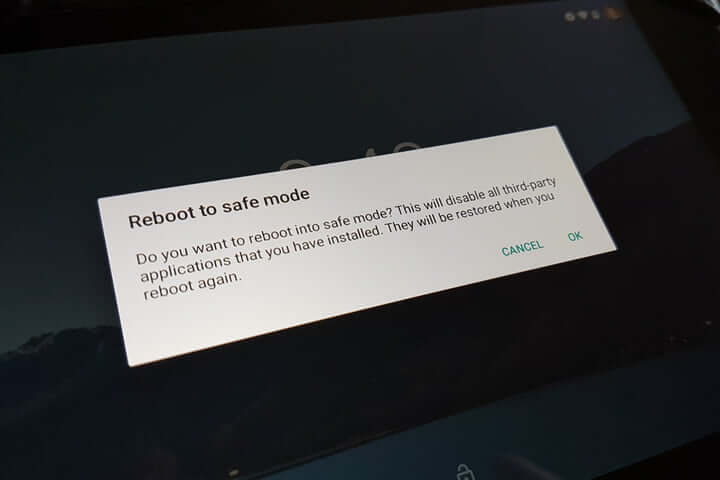
Etapa 8: desinstale seus aplicativos de terceiros um por um.
Provavelmente, você é um dos milhões de usuários que baixaram aplicativos de terceiros para usar em mídias sociais e outras formas de mensagens e chamadas de voz. Alguns desses aplicativos de terceiros têm acesso à sua câmera e esse aplicativo é o que pode estar fazendo com que sua câmera pare de funcionar.
Não é impossível que seu aplicativo de terceiros tenha causado o erro em seu dispositivo Android. Para pensar, não baixe aplicativos de terceiros de fontes não confiáveis e sempre use a Google Play Store para baixar todos os tipos de aplicativos para dispositivos Android. Não fazer isso pode fazer com que você baixe aplicativos que podem conter vírus ou spyware que podem afetar as funções do seu dispositivo Android.
Pode parecer um acéfalo que, para usar a câmera do seu telefone Android, é simplesmente ligá-lo e começar a clicar. E você está certo!
Mas você sabia que existem algumas dicas que podem ajudá-lo a maximizar ao máximo o uso de sua câmera? Está certo!
Simplesmente ligar o aplicativo da câmera não é uma má ideia e os usuários podem tirar fotos excelentes fazendo exatamente isso, mas se você adicionar algumas etapas fáceis de gerenciar ao tirar suas fotos, poderá aumentar as chances de tirar fotos melhores fotos.
Nesta seção, estamos listando 5 truques simples para ajudá-lo a tirar o máximo proveito da câmera do seu telefone Android. Observe que esses truques funcionam para não fotógrafos e não técnicos e podem ser praticados por qualquer pessoa com idade suficiente para carregar seu dispositivo Android e clicar no botão de imagem.
Truque nº 1: Limpe as lentes da câmera no seu dispositivo Android.
Absolutamente. 100%. Pode parecer a sugestão mais simples de todos os tempos e pode até parecer óbvia demais para listar, mas muitos usuários de câmeras não conseguem fazê-lo e, como resultado, acabam com imagens que não são tão perfeitas quanto gostariam.
Mas lembre-se de que nossos telefones estão conosco em todos os lugares que vamos. Nós os colocamos em nossos bolsos, em mesas e cadeiras, em carros, nos carros de outras pessoas e às vezes até nas mãos de outras pessoas. Não é mais necessário dizer que nossas lentes de câmera são suscetíveis a coletar todos os tipos de poeira, fiapos e, pior ainda, impressões digitais!
Você pode não notar uma lente suja enquanto está tirando uma fotografia, com toda a sua empolgação em capturar uma determinada imagem, mas confie em mim, tire um momento para limpar sua lente com um pano limpo e você poderá realmente ver um mundo de diferença.
Você sabia que esse pequeno truque é ainda mais importante para a câmera frontal? Isso ocorre porque a lente da câmera não possui nenhuma separação real do vidro principal que cobre a tela do seu telefone.
As chances são de que a câmera frontal tenha mais sujeira e impressões digitais do que a câmera traseira. Além disso, a resolução de uma câmera frontal é normalmente menor e, portanto, a qualidade em si não é tão boa quanto a de sua contraparte oposta.
Dê uma esfregada rápida em suas lentes e você pode se surpreender ao ver um mundo de diferença em algo que você nem percebeu que era uma coisa, para começar.
Truque nº 2: Use as linhas de grade do visor em sua câmera.
Até onde sabemos, a maioria dos dispositivos Android, principalmente os telefones celulares, têm uma opção de linha de grade no aplicativo da câmera. Ligue o seu e veja como essas linhas simples podem fazer toda a diferença na hora de compor suas fotos.
Alguns usuários podem achar essa função bastante irritante à medida que atrapalha, mas uma vez que você se acostumar com ela, você perceberá por que ela está lá, para começar, e quão importante essas linhas podem ser para visualização e proporção de suas fotos.
A maioria das linhas encontradas em dispositivos Android são a grade 3x3 básica que existe em relação ao método da regra dos terços de enquadrar uma imagem. Essas linhas planas também estão lá para ajudá-lo a tirar fotos horizontais, como paisagens ou skylines, enquanto as linhas verticais podem realmente ajudá-lo a completar sua composição.
Truque nº 3: Use o flash apenas quando for absolutamente necessário.
Sábios têm registrado repetidas vezes descrevendo a fotografia como o domínio da luz. Esse ditado talvez seja ainda mais realizado ao usar smartphones Android para capturar imagens, pois eles têm mais dificuldade em usar a luz disponível.
Mas com maestria ou prática, as pessoas que gostam de tirar fotos com seus telefones poderão capturar a luz de que precisam para se adequar à foto que estão tirando.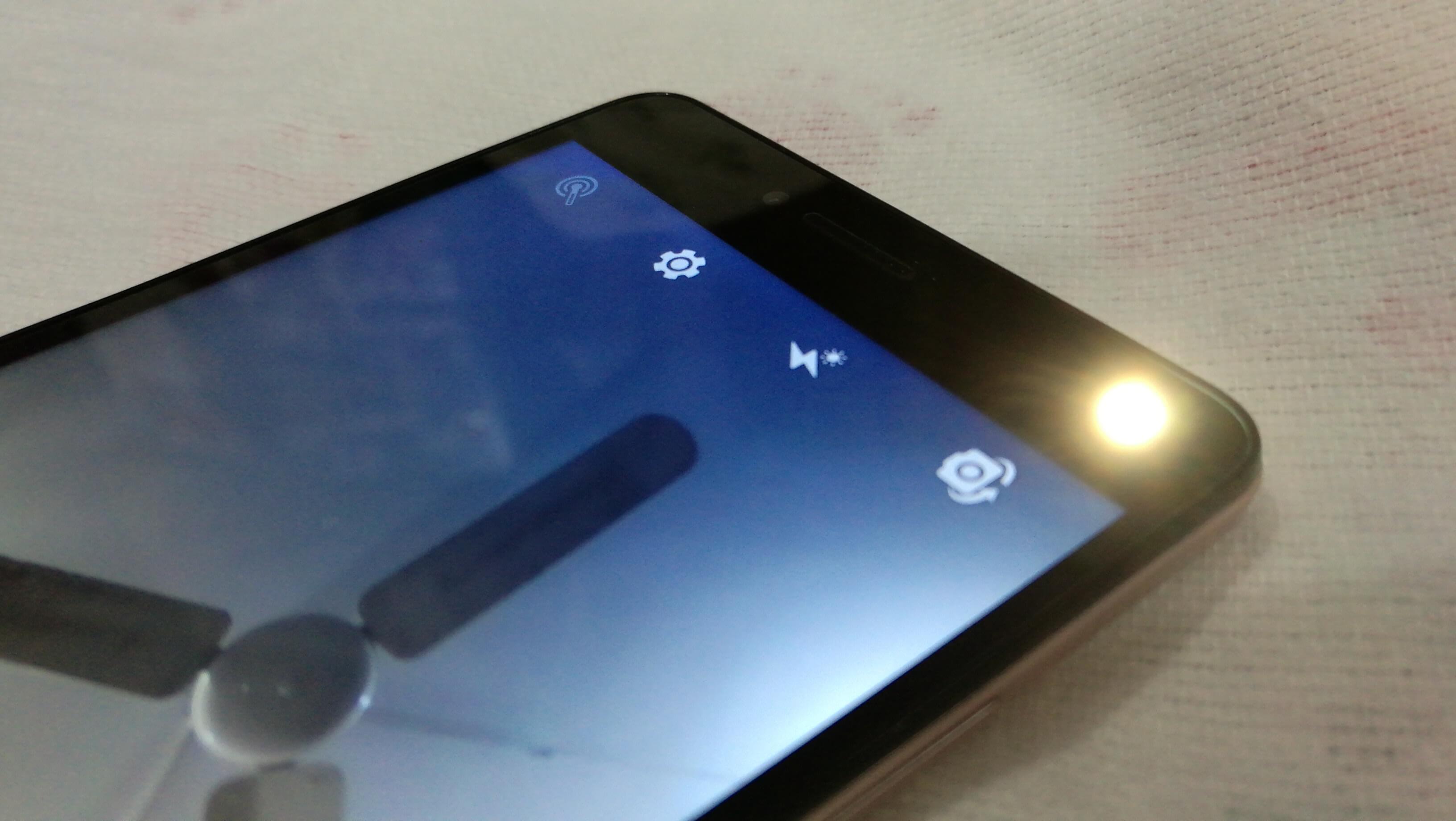
É bastante comum alguém acender a luz ou o flash de sua câmera quando se encontra em lugares ou cenas escuras, mas por mais atraente que possa parecer, tente evitar a todo custo.
Os flashes embutidos em telefones celulares são muito brilhantes e muito diretos para assuntos que não estão muito longe de você. E eles são irritantes e perturbadores para a pessoa que recebe essa luz branca! Além disso, a luz fará com que a foto lave tudo na imagem.
Em vez de ligar o flash ou a lanterna, tente mover o telefone ao redor do assunto, é claro, apenas se possível, e as mudanças dos ângulos farão com que a luz se ajuste de acordo e você com certeza terá um produto com melhor acabamento.
Enquanto você ajusta sua luz, também não faz mal tocar na tela para focar o assunto para recalcular a exposição necessária para a foto que você está tirando.
Truque nº 4: Talvez você precise de um mini tripé
A primeira coisa que precisa ser observada aqui é que estamos nos referindo a tripés, não a bastões de selfie. Pelo amor de Deus, homem, tenha algum respeito!
Brincadeiras à parte, considere um mini tripé com um grampo de celular e você estará pronto para qualquer foto que queira tirar. Os mini tripés já não custam tanto e a grande variedade de opções agora o ajudará a encontrar o ideal para você.
Normalmente, os tripés são melhor usados ao tirar autorretratos, mas funcionam melhor ao tirar fotos em locais escuros ou se você precisar tirar uma foto usando uma longa exposição. Os vídeos de lapso de tempo também são melhores filmados com um tripé.
Truque nº 5: Certifique-se de ter um serviço de backup de fotos
Lembre-se, nada do que está escrito neste artigo será útil se você não tiver backup de suas fotos. Pense desta forma, os fotógrafos dos velhos tempos mantêm seus negativos armazenados com cuidado e valorizam esses arquivos porque esses são os arquivos brutos de onde essas fotos vieram em primeiro lugar.
Manter o backup de suas fotos em um aplicativo permite que você sempre tenha um backup de sua foto original, em vez de manter uma cópia de uma foto que já foi compartilhada nas redes sociais e não tem mais o tamanho e a forma reais que tinha quando você primeiro tirou a foto.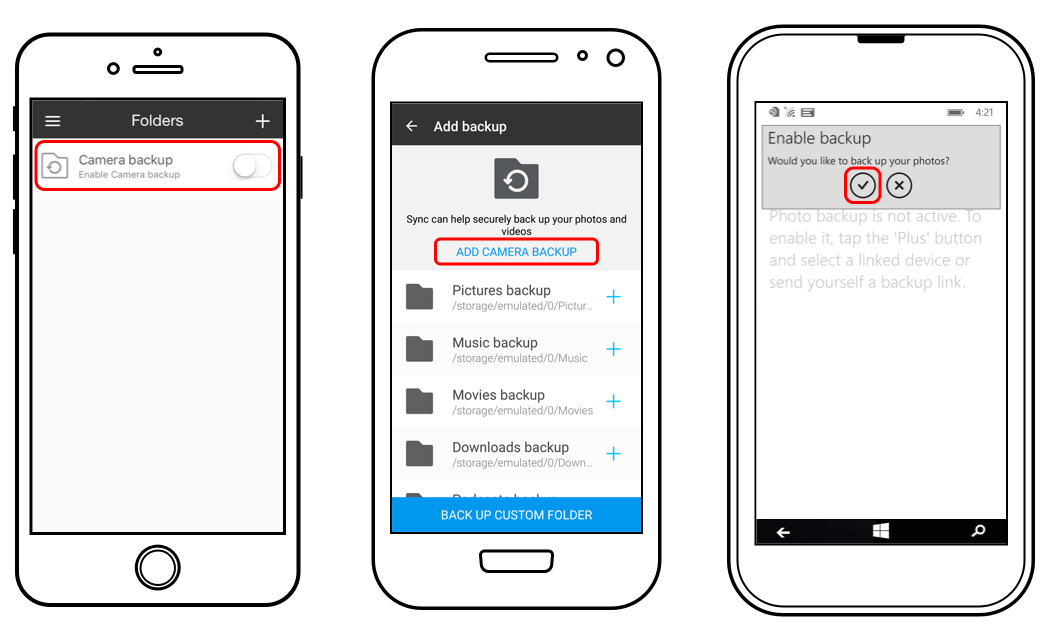
Saber que valorizamos o valor de poder documentar tudo o que queremos com câmeras em nossos telefones é maravilhoso e, como tal, devemos sempre fazer nossa parte cuidando de nossos dispositivos Android e de seus aplicativos de câmera, dessa forma podemos continuar fotografando enquanto aproveitamos a vida que vivemos.
Com alguns passos e lições aprendidas sobre como consertar nossas câmeras de telefones Android e cuidar de suas funcionalidades, poderemos sobreviver sem muita dificuldade.
Como chamada final, use o que seu telefone Android lhe deu para ajudá-lo a tirar fotos melhores, afinal, uma imagem vale mais que mil palavras.
Deixe um comentário
Comentário
Kit de ferramentas para Android
Recupere arquivos excluídos do seu telefone e tablet Android.
Download grátis Download grátisArtigos Quentes
/
INTERESSANTEMAÇANTE
/
SIMPLESDIFÍCIL
Obrigada! Aqui estão suas escolhas:
Excelente
Classificação: 4.5 / 5 (com base em 88 classificações)